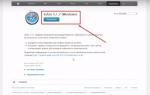BIOS je najpomembnejša komponenta računalnika, katere dejavnost je namenjena nastavitvi delovanja opreme, preverjanju njegove funkcionalnosti, zagonu operacijskega sistema in še več. Ena najbolj neprijetnih situacij, s katerimi se lahko sreča uporabnik, je, ko se BIOS noče zagnati.
Predstavljajmo si situacijo: recimo, da se odločite znova namestiti Windows v računalnik, vendar morate za zagon namestitvenega programa vstopiti v BIOS. Izvedli ste več kot en poskus vstopa v BIOS in vsi so bili neuspešni.
Druga situacija: ko se računalnik zažene, uporabnik najprej vidi vmesnik BIOS-a, nato pa računalnik nadaljuje z nalaganjem operacijskega sistema. V nekaterih primerih uporabnik morda sploh ne vidi nobene slike, torej niti okna BIOS-a niti česar koli drugega.
Razlog 1: Napačen ključ (kombinacija)
Najprej se morate vprašati o pravilni bližnjični tipki, ki jo uporabljate za vstop v BIOS. Na žalost lahko ugotovite, kateri ključ je v vašem primeru le iz izkušenj, to pomeni, da v BIOS ni bilo mogoče vstopiti z enim gumbom, naslednjič poskusite z drugim.
Postopek vstopa v BIOS je naslednji: znova zaženete računalnik ali ga preprosto vklopite in na prvi stopnji vklopa začnete večkrat in hitro pritisniti bližnjično tipko BIOS-a.
Obstaja ogromno možnosti za vstop v BIOS (to še posebej velja za prenosnike), vendar v večini primerov najdete eno od naslednjih tipk: F1, F2 in Del. Če vam nobena tipka ne pomaga pri vstopu v BIOS, poskusite v Googlu poiskati model vaše matične plošče (za namizni računalnik) ali model prenosnika v internetu, da ugotovite, kako vstopiti v BIOS za svojo napravo.
2. razlog: Nedelujoča ali nepodprta tipkovnica
In čeprav ima uporabnik v redkih primerih možnost vstopa v BIOS brez tipkovnice, je v 95% primerov brez njega nemogoče.
Ni treba posebej poudarjati, da mora biti računalniška tipkovnica v dobrem delovnem stanju? Ne pozabite preizkusiti delovanja tipkovnice tako, da se prijavite v Windows ali jo povežete z drugim računalnikom.
Če je s tipkovnico vse v redu, potem je morda težava v tem, da tipkovnice ne podpira BIOS. Praviloma je podobna težava opažena pri uporabnikih starih računalnikov (prenosnih računalnikov), in če uporabljate žično ali USB tipkovnico, je to morda res.
Če imate brezžično tipkovnico, potem bomo morali uporabiti žično, da odpravimo možnost takšne težave. Zlasti starejše različice BIOS-a morda ne podpirajo vmesnika tipkovnice USB, a če želite to preveriti, boste morali priključiti staro tipkovnico s priključkom PS/2 ali kupiti adapter PS/2 za tipkovnico USB.

Razlog 3: vrata USB ne delujejo
Vrata, na katera je priključena tipkovnica, morajo delovati. Poskusite priključiti tipkovnico na druga vrata in znova poskusite vstopiti v BIOS.
4. razlog: nasprotujoče si naprave
Morda je prišlo do okvare ene od računalniških naprav, kar je povzročilo konflikt, zaradi česar ne morete vstopiti v BIOS.
Poskusite odklopiti vse, kar lahko, iz računalnika: pogone, trde diske ali pogone SSD, vse naprave USB, povezane z matično ploščo, kartice PCI. Če je vgrajena grafična kartica, onemogočite diskretno in nato znova poskusite vstopiti v BIOS. Če je poskus uspešen, priključite eno napravo na računalnik naenkrat, da ugotovite, kaj je v sporu. Ko ste prepoznali problematično napravo, se boste morali ukvarjati s to napravo (bolje je, da jo odnesete v servisni center za diagnostiko).
Razlog 5: Okvara računalnika
Če ob vklopu računalnika BIOS začne oddajati zvoke, vendar se ne želi zagnati, poslušajte signale in jih posnemite. BIOS pogosto uporablja takšne signale, da pojasni, kaj je šlo narobe. Na internetu je veliko tabel, ki dešifrirajo zvočne signale za različne različice BIOS-a, s pomočjo katerih lahko hitro razumete vzrok težave in jo začnete odpravljati.
Razlog 6: Problematične nastavitve BIOS-a
Praviloma se podoben vzrok težave pojavi, ko uporabnik spremeni BIOS. V tem primeru poskusite vrniti BIOS na tovarniške nastavitve. Praviloma boste morali v večini primerov pogledati pod ohišje sistemske enote, kjer na matični plošči najdete posebno stikalo (CMOS jumper), ki je nastavljeno na položaj 1-2. Za izvedbo ponastavitve premaknite stikalo v položaj 3-4 za 15-30 sekund, nato pa ga lahko vrnete v prejšnji položaj.

Razlog 7: Težave z matično ploščo
Najbolj žalosten vzrok te težave je, da je matična plošča praktično celoten računalnik. Če sumite na težave z njegovim delovanjem, lahko izvedete kratek diagnostični postopek.
Najprej boste morali pregledati samo matično ploščo: ali je prišlo do oksidacije, ali so kondenzatorji otečeni. Vse zunanje spremembe kažejo na njegovo okvaro, kar pomeni, da je treba vse to odpraviti. Če pride do oksidacije, jo je treba previdno izbrisati z radirko. Če so kondenzatorji otečeni, jih je treba spajkati z novimi.

Če je vizualno vse v redu z matično ploščo, poskusite naslednje:
- Odklopite računalnik iz omrežja in odstranite vse nepotrebne naprave: miško, zvočnike, tipkovnico, vse dodatne naprave in kable. Posledično je treba na sistemsko enoto priključiti le omrežni kabel in monitor.
- Ponastavi CMOS. Če želite to narediti, morate za nekaj sekund odstraniti baterijo iz matične plošče in jo nato namestiti nazaj.
- Odstranite vse kartice iz vseh rež na matični plošči, tako da sta priključena samo procesor in zvočnik.
- Zaženite računalnik in bodite pozorni na zvok: če se sliši, vam to pove, da matična plošča deluje. Če ne, potem je vse veliko bolj žalostno - ne odzove se.
Če ste potrdili domnevo, da je težava v delovanju matične plošče, jo poskusite odnesti v servisni center - povsem možno je, da bo strokovnjak lahko obnovil njeno delovanje.
To so glavni razlogi, zaradi katerih se BIOS ne zažene. Če imate pripombe na članek, jih pustite v komentarjih.
Danes si bomo ogledali:
Lastniki katere koli različice operacijskega sistema Windows se lahko soočijo s situacijo, ko se ob zagonu računalnika zažene namesto sistema Windows. Tako nenavadno vedenje sistema ni normalno, vendar se lahko z njim spopadete doma brez pomoči strokovnjakov. V tej temi boste izvedeli, zakaj se namesto sistema Windows zažene vaš BIOS in kaj lahko storite glede tega.
Vzroki težave
Obstaja več možnih dejavnikov, zakaj je vaš računalnik naletel na takšno napako:
- Tipka za zagon lupine BIOS se je zataknila.
- Manjka medij z operacijskim sistemom.
- Napaka v nastavitvah BIOS-a.
- Okvara baterije CMOS.
Oglejmo si vsako od zgoraj opisanih točk in poskusimo ugotoviti, kaj storiti, ko se BIOS naloži namesto sistema Windows, ko vklopite računalnik.
Lepljive tipke
Najprej se morate prepričati, da je s tipkovnico vse v redu: preverite, ali je gumb za zagon lupine BIOS zataknjen. Če želite podrobneje preveriti to možnost, lahko popolnoma onemogočite tipkovnico, medtem ko vklopite računalnik.
Pomanjkanje medija OS
Ko je računalnik, ki ga uporabljate, pokvarjen ali nima pogona Windows, ob zagonu računalniku ne preostane drugega, kot da odpre BIOS.
V zagonskem meniju vašega BIOS-a preverite, ali je trdi disk s sistemom prikazan in ali je na prvem mestu v prioriteti zagona.

Napaka v nastavitvah BIOS-a
Iz določenih razlogov, še posebej, če so bile nastavitve po meri predhodno narejene v BIOS-u, so lahko te posledično napačno konfigurirane. V takih primerih uporabite ponastavitev nastavitev na privzete. Po teh korakih znova zaženite računalnik in znova preverite, ali je v sistemu prišlo do napake.
Napaka baterije
Baterija CMOS je glavna komponenta strojne opreme, ki je odgovorna za stabilno delovanje BIOS-a. Napaka tega dela pomeni, da z veliko verjetnostjo ne boste mogli shraniti nastavitev BIOS-a ali pa sploh ne bo deloval pravilno.

Zamenjava takšne baterije bo večkrat povečala vaše možnosti, da boste naleteli na situacijo, ko se namesto sistema Windows naloži BIOS.
Tudi najbolj previdni uporabniki se bodo morali nekoč sami prijaviti v osnovni računalniški sistem. Bojati se in narediti nekaj narobe je normalno, vendar tega ne moremo reči za nasprotno reakcijo - lahkomiselnost začetnikov, ki jih žene neustavljivost preizkušanja mikrosistema v akciji. Vendar pa lahko nekateri in drugi uporabniki imajo vprašanje: "Računalnik ne vstopi v BIOS: kaj storiti," tudi če se za vstop uporablja "isti" servisni ključ za klicanje osnovnega mikrosistema računalniške naprave. Zanimivo bo za vsakogar, tudi za naprednega uporabnika!
Uvodna teorija "nezagonljivosti"
Pustimo dolgočasno zgodbo o tem, kaj je BIOS in zakaj je sploh potreben ... Vedeti morate eno stvar - BIOS ni kraj, kjer lahko nepremišljeno izvajate eksperimente. Preden spremenite kateri koli parameter ali naredite določeno spremembo v delovanju mikrosistema, morate razumeti, da je rezultat lahko tragično nepričakovan. Zato vklopimo možgane in se lotimo posla.
Energija “Težava CMOS” - baterija je prazna
Tisti, ki ve, o čem govorimo, se bo nasmehnil. Čeprav ni dejstvo, da ko se pojavi situacija "Računalnik ne vstopi v BIOS", bo dobro obveščen uporabnik takoj pozoren na baterijo, ki ohranja pomnilniški čip CMOS tako rekoč v dobri formi.

Včasih napredni računalniški inženir ubere krožno pot - poskuša znova zagnati BIOS ali podvrže sistem nekakšni programski "šok terapiji", naloži različne pripomočke DOS in poskuša obuditi "materinski instinkt" zagona nadzornega sistema.
Pravzaprav je prva stvar, ki jo morate narediti, ko se pojavi težava, o kateri razmišljamo, zamenjava baterije CMOS in ponastavitev nastavitev BIOS-a na privzete vrednosti.
Kje je "glavna" baterija in kako ponastaviti BIOS?
Lokacija baterije je lahko odvisna od modifikacije računalniške naprave, njene vrste in drugih konstrukcijskih značilnosti naprave. Če govorimo o prenosnikih, je dostop do baterije pogosto izjemno težaven, saj je baterija pogosto skrita globoko v drobovju kompaktne naprave. Vendar pa se obrnemo na gradivo članka, ki se nahaja , lahko ponastavite nastavitve BIOS-a, ne da bi šli skozi težaven postopek razstavljanja okvirja prenosnika.

V primeru stacionarnih računalnikov je vse veliko preprostejše - odklopimo napajalni kabel iz sistemske enote, odstranimo zaščitni pokrov in brez večje napetosti takoj najdemo veliko baterijo v obliki kovanca. Seveda ga je treba razstaviti in preden na svoje mesto namestite delujočo baterijo, zaprite kontakte baterije v vtičnici s katerim koli kovinskim predmetom (statično, saj veste!). Po tem nadaljujte z operacijo »ponastavi uporabniške nastavitve«.
Mehanska metoda - zapiranje posebnih priključkov z mostičkom ali s klikom na gumb »Počisti«.
Nekateri proizvajalci proizvajajo matične plošče s posebnim gumbom, s pritiskom na katerega lahko počistite pomnilnik CMOS in vrnete nastavitve BIOS-a v tako rekoč prvotno stanje - tovarniško. Vendar pa je večina matičnih plošč opremljenih z bolj asketskim mehanizmom za ponastavitev - tri-pin prekinjevalec, katerega lokacijo je mogoče zlahka določiti z oznako "CLR CMOS".

Torej, po vrsti (privzeto smo izklopili računalniško napravo in odstranili zaščitno ohišje):
- Običajno je mehanizem zatiča za ponastavitev v neposredni bližini baterije CMOS. Vendar se na spodnji fotografiji skakalec nahaja na drugem mestu na plošči.

- Delovni položaj mostička "1-2" - premaknite kontaktor za en položaj naprej / nazaj, v skladu z oznakami na matični plošči. Kar zadeva grafični primer (zgornja slika), je to položaj "2-3".
- Počakajte nekaj minut in vstavite novo baterijo v priključek za baterijo.
- Če je matična plošča opremljena s posebnim gumbom, ga aktivirajte.

- Zaprite pokrov in priključite napajalni kabel na sistemsko enoto.
- Vklopite računalnik.
Če je šlo vse v redu, kot pravijo, "Hura", potem vas bo pritisk na gumb "potrebno" pripeljal do vmesnika osnovnih nastavitev, ne - še naprej iščemo razlog.
Tipkovniške »strasti« ali Zakaj ne morem vstopiti v BIOS računalnika?
Včasih, zlasti v zvezi s prenosno elektroniko, je krivec za "neobvladljivost" sam modul tipkovnice. Prepričajte se, da nobena od tipk ni zataknjena, to je, da ni v zaprtem (pritisnjenem) stanju.

Morda vam bo na misel prišel kakšen nesrečen dogodek, ki se je zgodil prejšnji dan - na primer polita skodelica kave.
V vsakem primeru je vredno poskusiti možnost "priključitev zunanje tipkovnice prek USB priključka".
Če so prostori pravilni, je treba modul tipkovnice zamenjati. Za namizne računalnike je najsprejemljivejša testna shema priključitev znano dobre tipkovnice na priključek PS/2.
Zapleten primer - "težki" problemi
Nezmožnost BIOS-a računalniškega sistema za zagon ali dokončanje celotnega postopka inicializacije je lahko posledica okvare katere koli strojne komponente računalnika. Najpogosteje se vzrok skriva v nezmožnosti trdega diska. Mimogrede, ne zanemarite pomena zvočnih signalov (ki jih proizvaja sistem BIOS). Izvedete lahko več o kodah "beep". . Tovrstno znanje močno poenostavi postopek iskanja določene napake.
Nič nenavadnega ni, da ugoden scenarij zagona zmoti okvara sprednje priključne plošče, na katero so priključene zunanje avdio in druge periferne naprave. Poskusite odklopiti povezovalni kabel zunanjega krmilnika z matične plošče.

Preverite, ali je težava »računalnik ne vstopi v BIOS« odpravljena; če ni, odklopite trdi disk in znova zaženite računalnik. Na koncu, če je mogoče, eksperimentirajte s trakovi RAM - preverite njihovo delovanje, tako rekoč, z izmeničnimi povezavami. Vse našteto velja tudi za prenosnike. Morda informacije iz Prišlo vam bo prav.
Poleg povedanega
Torej, dragi bralec, ste se seznanili z osnovnimi metodami za odpravo razlogov, ko računalnik ne vstopi v BIOS. Zagotavljamo si, da je opisani algoritem za odpravljanje težav najbolj optimalen. Če pa se je vaš BIOS preprosto zrušil, še vedno ne morete storiti brez utripanja čipa CMOS (glejte članek, ki se nahaja ). Srečna popravila vam!
BIOS je osnovni vhodno/izhodni sistem, srce računalnika, brez katerega normalno delovanje drugih komponent in programske opreme ni mogoče. Ko vklopite računalnik, se najprej zažene BIOS in šele ko ga vklopite, se začne nalagati operacijski sistem.
Teoretično, ker se Windows zažene po BIOS-u, ponovna namestitev operacijskega sistema ali dodajanje drugega OS ne bi smela vplivati na normalno delovanje BIOS-a. Vendar pa pogosto obstajajo primeri, ko poskus namestitve drugega operacijskega sistema povzroči, da se BIOS ne naloži.
V tem primeru lahko domnevamo, da so bile nastavitve BIOS-a napačne in obnovitev privzetih nastavitev lahko reši težavo. Če želite ponastaviti nastavitve, morate izvesti naslednje operacije.
- Odklopite računalnik in monitor iz električnega omrežja.
- Odprite sistemsko enoto in odstranite baterijo iz matične plošče.
- Počakajte nekaj minut.
- Sistemsko baterijo vrnite na njeno mesto.
- Priključite napajanje na računalnik in monitor.
Po ponovnem zagonu se bo BIOS začel nalagati "kot prvič". Če po tem težava izgine, je priporočljivo formatirati zagonski trdi disk in znova namestiti operacijski sistem. Po možnosti takšno, ki je prej delovala brez težav. Povsem mogoče je, da je bil dodan operacijski sistem v distribuciji poškodovan.
Težave s povezavo
Obstaja velika verjetnost, da se BIOS ne naloži zaradi prekinitev napajalnega omrežja ali podatkovnih zank. Če želite preveriti to možnost, morate najprej poslušati, ali se hladilnik na matični plošči vrti. BIOS je del procesorja, zato slabo hlajenje matične plošče vodi do motenj v delovanju.
Morda so kontaktne skupine ventilatorja popustile, zato ne deluje. Po tem natančno preglejte vse kable in kabelske povezave. Preverite, ali se je na matični plošči ali kontaktih nabral prah. Prah je odličen prevodnik električnega toka, ustvarja pa tudi elektrostatična polja, na katera je elektronika zelo občutljiva.
- Napravo očistite pred prahom s sesalnikom in krtačo.
- Zaporedoma odklopite kontaktorje in očistite sponke pred umazanijo in oksidacijo. Za čiščenje kontaktov lahko uporabite šolsko radirko.
- Preverite, ali so vsi priključki varno pritrjeni. Verjetno je zaradi vibracij prišlo do ločitve kontaktov, zaradi česar je oprema prenehala delovati pravilno.
Po vzdrževanju lahko poskusite znova zagnati računalnik. Zaslon je spet črn in BIOS se ne naloži? Potem lahko domnevamo, da je eden od notranjih modulov pokvarjen. Vključno s samo matično ploščo lahko odpove ali pa jo je treba znova zagnati.

Novo vdelano programsko opremo za matično ploščo lahko prenesete na uradni spletni strani proizvajalca. Posodabljanje vdelane programske opreme je težka in precej tvegana naloga. Zato, če ne veste točno, kaj in kako narediti, je bolje, da ne tvegate, sicer lahko uničite celoten računalnik, vključno s trdimi diski. Bolje je, da se obrnete na servisni center.
Okvarjeni bloki v računalniku
Nič od naštetega ni pomagalo? Potem se poveča verjetnost okvare strojne opreme in lahko začnete preverjati bloke.
Iz naprave odklopite in odstranite vse, kar ni potrebno za zagon računalnika. Pustite samo matično ploščo, napajalnik in enega od pomnilnikov. Računalnik v tem stanju ne bo deloval, vendar je mogoče preveriti uporabnost same matične plošče.
Pogost razlog za nezmožnost zagona računalnika je nezadostna moč napajalnika. Na primer, zamenjali ste matično ploščo z naprednejšo, ki zahteva več električne energije. Obenem napajalnik ostaja stari. Ali tako - v sistemsko enoto so bili nameščeni dodatni trdi diski ali nekatere druge funkcionalne komponente. Poraba energije se lahko precej poveča. Namestitev močnejšega napajalnika bo rešila težavo. Če je problem seveda pomanjkanje energije.
Pogosto nalaganje BIOS-a prepreči okvara video kartice. Če je mogoče, morate preveriti video kartico tako, da jo zamenjate z drugo podobno. Ali namestite video kartico v drug računalnik. Tukaj morate pogledati združljivost opreme. V nasprotnem primeru ne boste našli težave, lahko pa ustvarite nove težave.

Če minimalna konfiguracija - matična plošča, napajalnik, vtičnica RAM - sistemska enota deluje in se BIOS nalaga, potem je težava v enem od odstranjenih modulov. Po namestitvi in priključitvi naslednje enote poskusite znova vklopiti računalnik in poglejte, kaj se zgodi. Takoj, ko se BIOS preneha znova zagnati, lahko sklepamo, da ste odkrili napačno enoto. Zdaj ostane le še najti podobnega in ga zamenjati.
V resnici se pogosto vse izkaže za veliko bolj zapleteno. Na primer, računalnik se včasih zažene in deluje povsem normalno, nato pa brez očitnega razloga začne odpovedovati. Težava je lahko v okvarah programske opreme ali komponent.
Takšna obdobja normalnega delovanja, ki se izmenjujejo z nezmožnostjo nalaganja BIOS-a, so značilna za tri vrste težav.
- Prisotnost mikrorazpok na matični plošči. Zaradi tega stik občasno izgine.
- Elektrolitski kondenzatorji na matični plošči ali napajalniku so se izsušili. Ta okvara se nanaša predvsem na stare sistemske enote, ki so že dolgo v uporabi. Včasih je pokvarjene kondenzatorje mogoče prepoznati po značilnem otekanju ohišja.
Slab stik v povezanih žicah. Kot že omenjeno - prisotnost prahu, oksidacija kontaktov, nezadosten pritisk. Če imajo kontaktorji pritrdilne vijake, jih je treba popolnoma priviti. Zgodi se tudi nasprotna situacija - premočno zategnjeni vpenjalni vijaki povzročijo deformacijo konektorjev in slabši kontakt v povezavi.